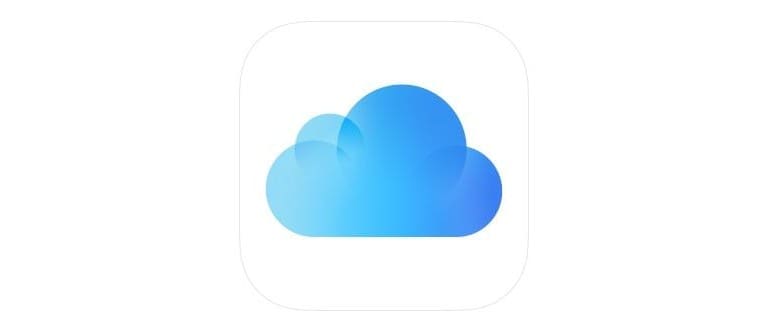Da iCloud Drive, gli utenti possono sfogliare i file e aprirli direttamente da iCloud. Qualsiasi modifica effettuata su un dispositivo si sincronizzerà immediatamente con tutti gli altri che accedono allo stesso file da iCloud Drive, sia su iOS che OS X. Durante la configurazione di iOS 9 o versioni successive per la prima volta, gli utenti hanno la possibilità di abilitare iCloud Drive e mostrarlo sulla schermata iniziale. Tuttavia, molti potrebbero averlo trascurato o ignorato. Ecco come fare per avere l’icona di iCloud Drive disponibile sulla Home di un iPhone o iPad.
Come abilitare iCloud Drive in iOS e mostrare l’icona sulla schermata principale
Se non lo hai già fatto, devi abilitare iCloud Drive in iOS e consentire che appaia come icona sulla schermata principale dell’iPad, iPhone o iPod touch.
- Apri l’app Impostazioni e vai su «iCloud».
- Individua «iCloud Drive» nell’elenco e attiva l’interruttore per «iCloud Drive» in posizione ON.
- Quindi, localizza «Mostra su schermata Home» e attivalo in posizione ON.
- Esci dalle Impostazioni e troverai l’icona di iCloud Drive sulla schermata principale di iOS.
![]()
iCloud Drive funge da un vero e proprio file system per iOS, dove puoi cercare, aprire e modificare i file direttamente dall’app in qualsiasi applicazione compatibile. Puoi anche utilizzare iCloud Drive per visualizzare immagini e contenuti multimediali memorizzati su iCloud da qualsiasi dispositivo utilizzando lo stesso ID Apple.
![]()
Per provare questa funzionalità, avrai bisogno di iOS 9.0 o versioni successive su qualsiasi dispositivo. Per un utilizzo ottimale, ti consigliamo di avere anche un Mac con iCloud Drive. Se non hai creato alcun documento iCloud, puoi copiare file su iCloud Drive da un Mac in OS X e li troverai rapidamente in iCloud Drive su iPhone o iPad in iOS.
![]()
Una nota importante su iCloud Drive in iOS è che, al momento, presenta una funzionalità di copia diretta simile a quella disponibile in OS X. Tuttavia, non esiste ancora un metodo per copiare una foto o un video direttamente in iCloud Drive dall’app Foto, anche se puoi salvare foto o video modificati direttamente in iCloud Drive. Nonostante questo, iCloud Drive è una funzionalità estremamente utile e, per tutti gli utenti che desiderano un file system accessibile su iOS, rappresenta la soluzione più vicina al momento.
Aggiornamenti e novità nel 2024 su iCloud Drive
Nel 2024, Apple ha introdotto alcune novità interessanti per iCloud Drive. Tra queste, l’integrazione migliorata con altre applicazioni di produttività, come Pages, Numbers e Keynote, che ora consentono una gestione dei documenti ancora più fluida e intuitiva. Inoltre, è stata potenziata la capacità di archiviazione con piani più flessibili, permettendo agli utenti di scegliere lo spazio di cui hanno realmente bisogno.
Un’altra innovazione importante è la nuova funzione di condivisione avanzata, che consente di condividere file e cartelle con un semplice clic, mantenendo però il controllo completo sui diritti di accesso. Questo è particolarmente utile per i team di lavoro che collaborano a distanza. La sincronizzazione dei file è diventata più veloce e sicura, garantendo che ogni modifica sia immediatamente riflessa su tutti i dispositivi.
Infine, con l’arrivo del nuovo sistema operativo, Apple ha migliorato la sicurezza di iCloud Drive, implementando crittografia end-to-end per tutti i dati archiviati. Questi aggiornamenti rendono iCloud Drive non solo più potente, ma anche più sicuro, assicurando che i tuoi file siano protetti e sempre accessibili ovunque ti trovi.